4 проверенных способа конвертировать MOV в AVI без потерь в Windows
Если у вас есть видео в формате MOV, вы можете столкнуться с проблемами совместимости, особенно если вы используете компьютер под управлением Windows. Файлы MOV являются частью технологии Apple QuickTime, благодаря чему они без проблем работают на компьютерах Mac. Однако для их воспроизведения в Windows требуется дополнительное программное обеспечение. Чтобы решить эту проблему, конвертация файлов MOV в AVI, формат, разработанный Microsoft, представляет собой разумное решение для пользователей Windows. В этой статье мы рассмотрим четыре проверенных метода, которые помогут вам легко настроить этот формат.
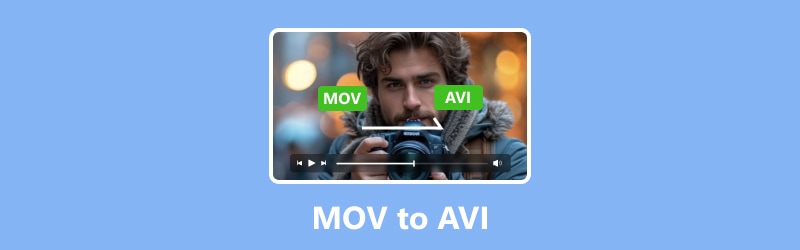
СОДЕРЖИМОЕ СТРАНИЦЫ
- Часть 1. Конвертируйте файлы MOV в AVI с помощью Vidmore Video Converter
- Часть 2. Как конвертировать файлы MOV в AVI онлайн без потерь
- Часть 3. Краткое руководство по преобразованию файла MOV в AVI на FFmpeg
- Часть 4. Как преобразовать Quicktime MOV в файлы AVI с помощью VLC
- Часть 5. Часто задаваемые вопросы о преобразовании файлов MOV в AVI
Часть 1. Конвертируйте файлы MOV в AVI с помощью Vidmore Video Converter
Vidmore Video Converter — это идеальный инструмент для настройки и, конечно же, простого преобразования файлов QuickTime MOV в различные форматы, такие как AVI. С этим конвертером MOV в AVI вы можете рассчитывать на первоклассную обработку видео, удобный встроенный видеоредактор и передовую технологию ускорения. Кроме того, этот инструмент удобен для пользователя, поэтому любой, даже новичок, сможет легко с ним разобраться. Он использует функции профессионального уровня и упрощает их для повседневного использования.
Что устанавливает это Видео конвертер Vidmore Отдельно стоит отметить его универсальность. С его помощью вы можете пакетно конвертировать видеофайлы в различные форматы без ущерба для качества. Кроме того, вы имеете полный контроль над качеством видео, поскольку позволяет настраивать разрешение, частоту кадров, битрейт и многое другое. Он также поддерживает видео с разрешением от 4K до 1080p HD, благодаря чему ваши видео будут выглядеть безупречно после конвертации.
Ключевая особенность:
- Сверхбыстрая скорость преобразования до 50 раз быстрее.
- Мощное программное обеспечение для пакетного преобразования MOV в AVI.
- Он работает с более чем 200 различными медиаформатами.
- Поддержка высококачественного видео, такого как 1080p и 4K.
Шаг 1. Установите программное обеспечение на рабочий стол и запустите его. Достигнув основного интерфейса, нажмите кнопку «Добавить файлы» или большую кнопку «Плюс», чтобы загрузить файлы MOV.
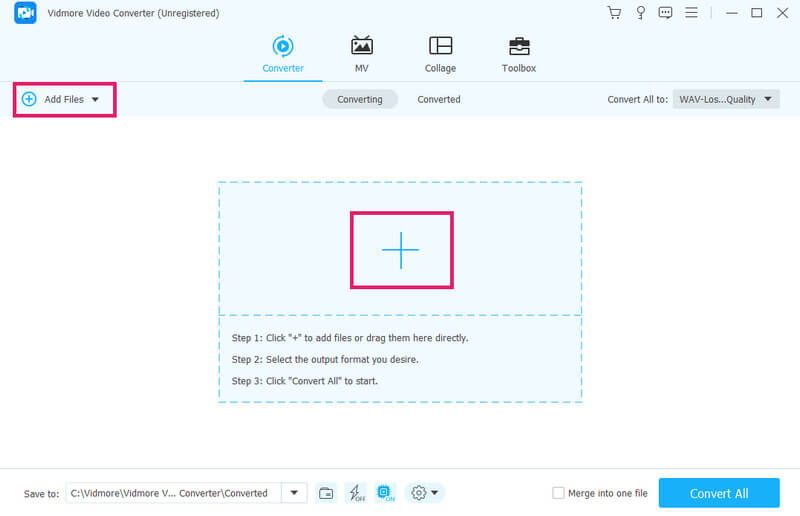
Шаг 2. Сразу после импорта файла перейдите в раздел «Конвертировать все в». Затем перейдите к видео и выберите формат AVI. Примените выбор формата, выбрав желаемое качество видео.
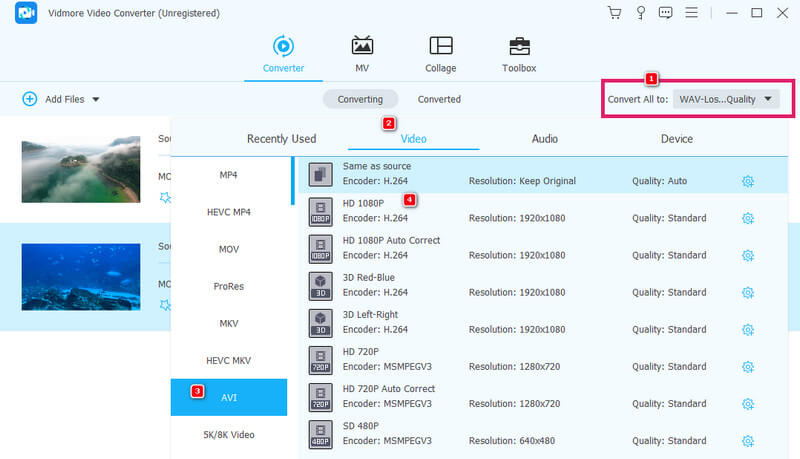
Шаг 3. После установки требуемого формата вывода просто нажмите кнопку «Преобразовать все», чтобы преобразовать файлы MOV в AVI.

Ограничения:
- Это платное программное обеспечение, поэтому бесплатная пробная версия имеет ограничения по количеству файлов.
- Это ограничено ОС Linux.
Часть 2. Как конвертировать файлы MOV в AVI онлайн без потерь
Вы на стороне онлайн-конвертера? Это идеальное время, чтобы встретиться с этим Vidmore Free Video Converter Online - бесплатный онлайн-конвертер видео. Это онлайн-решение, которое предоставляет вам быстрое и мощное бесплатное преобразование мультимедиа. Этот инструмент поддерживает различные медиаформаты. Что отличает его от других онлайн-конвертеров, так это его гибкость в одновременном преобразовании больших файлов. Это делается без снижения качества видео во время конвертации. Таким образом, бесплатное онлайн-конвертирование файлов MOV в AVI с помощью бесплатного онлайн-конвертера видео Vidmore — очень мудрое решение.
Ключевая особенность:
- Медиаконвертация без оплаты, рекламы и водяных знаков.
- Поддержка многочисленных форматов файлов.
- Быстрый процесс конвертации.
- Высокое качество результатов.
Шаг 1. Начните с посещения официального веб-сайта Vidmore Free Video Converter Online. Добравшись до сайта, нажмите кнопку «Добавить файлы для конвертации». Это позволит вам установить программу запуска и импортировать файлы MOV.
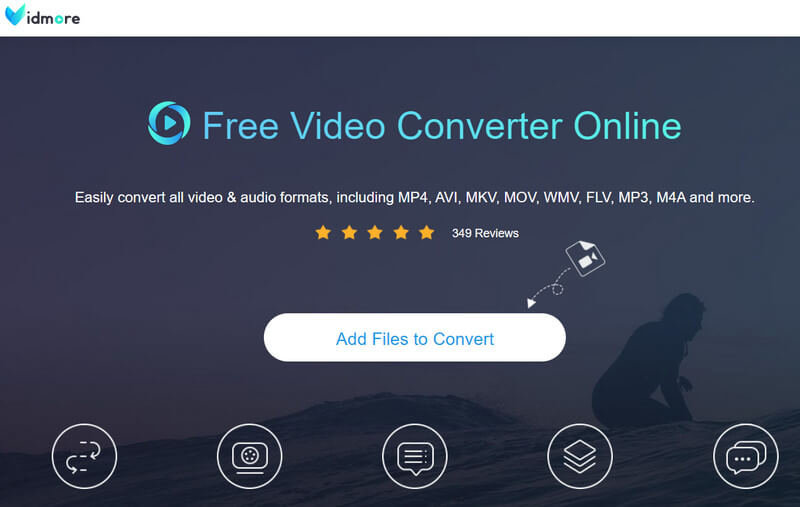
Шаг 2. Когда файлы MOV будут загружены, вам нужно будет переключить формат AVI внизу.
Шаг 3. После установки всех файлов в желаемый выходной формат (AVI) вы можете начать преобразование. Как? Нажмите кнопку Перерабатывать Нажмите кнопку, и процесс начнется немедленно, и инструмент экспортирует MOV в файлы AVI.
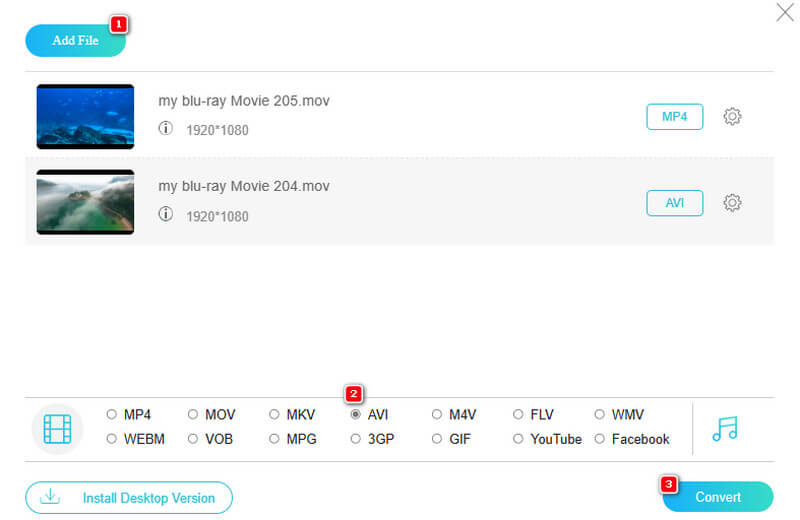
Ограничения:
- У него нет продвинутых инструментов для редактирования видео.
- Ограничения на количество поддерживаемых выходных форматов.
Часть 3. Краткое руководство по преобразованию файла MOV в AVI на FFmpeg
Следующим в списке идет FFmpeg, программа с открытым исходным кодом, использующая интерфейс командной строки. Хотя это может понравиться не всем, это отличный инструмент для тех, кто обладает обширными техническими знаниями. FFmpeg может решать широкий спектр задач, помимо преобразования, включая декодирование, кодирование и микширование. Это как швейцарский армейский нож для аудио- и видеофайлов, что делает его невероятно универсальным для различных задач. Кроме того, он работает в нескольких операционных системах, включая Linux.
Ключевая особенность:
- Универсальность в решении мультимедийных задач.
- Настраиваемые пресеты для настройки файлов.
- Открытый источник.
- Совместимость на кроссплатформенности.
Шаг 1. Чтобы конвертировать MOV в AVI с помощью FFmpeg, вам необходимо сначала установить программное обеспечение на свой компьютер.
Шаг 2. Теперь скопируйте путь к расположению ваших файлов MOV. Затем введите клавиши cd + пробел и вставьте туда скопированный путь.
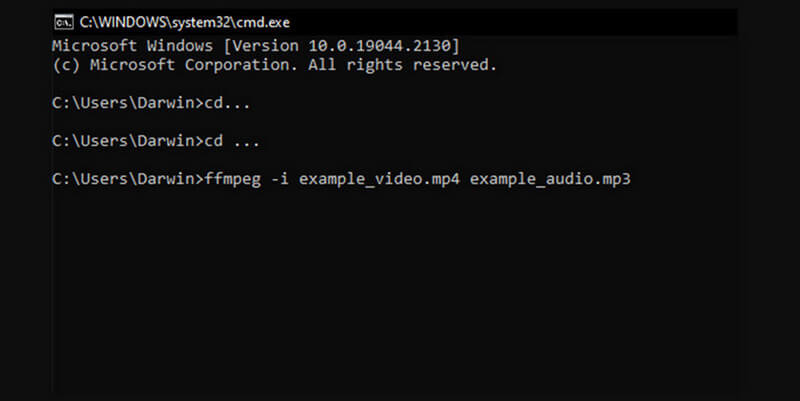
Ограничения:
- Ограничения на использование новичков.
- Ограничения на обработку в реальном времени и сверхнизкая задержка.
Часть 4. Как преобразовать Quicktime MOV в файлы AVI с помощью VLC
Это правда, что многие люди используют VLC Media Player как средство просмотра видео. Однако это предназначено не только для воспроизведения; вы также можете использовать его в качестве медиаконвертера. Тем не менее, также полезно конвертировать MOV в AVI с помощью VLC, FLV, VOB, MP4 и многих других форматов.
Ключевая особенность:
- Кроссплатформенная совместимость.
- Возможности потоковой передачи.
- Открытый источник.
- Расширенное управление воспроизведением.
Шаг 1. Запустите программу и перейдите к Медиа>Конвертировать/Сохранить кнопки.
Шаг 2. Затем в новом окне нажмите кнопку «Добавить», чтобы загрузить файл MOV для преобразования. Затем нажмите кнопку Конвертировать / Сохранить вкладку, чтобы продолжить.
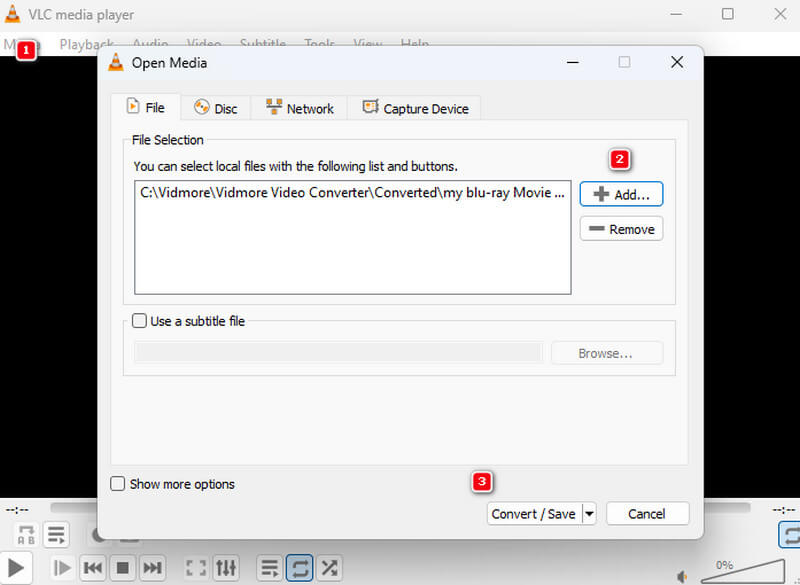
Шаг 3. После этого перейдите в раздел «Профиль» и выберите формат AVI. Теперь нажмите кнопку «Обзор», чтобы указать место назначения файла, затем нажмите кнопку «Обзор». Начало кнопка.
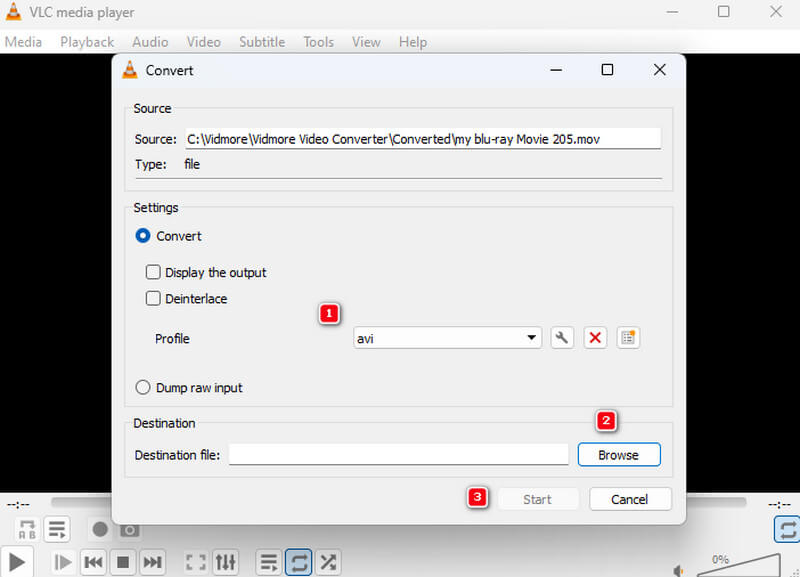
Ограничения:
- Он имеет ограниченные расширенные функции редактирования.
- Ограниченная поддержка кодеков.
Часть 5. Часто задаваемые вопросы о преобразовании файлов MOV в AVI
Легко ли конвертировать MOV в AVI в VLC?
Да, это может быть легко для пользователей, которые уже испытали конверсию. Но для новичков это может быть сложно.
Как HandBrake конвертирует MOV в AVI?
HandBrake не поддерживает преобразование MOV в AVI, поскольку он не поддерживает AVI в качестве выходного формата. Однако вы можете использовать HandBrake для преобразования AVI в MOV.
AVI — это то же самое, что MOV?
Нет. Это разные форматы видео со своими характеристиками и особенностями.
Вывод
Приведенные выше решения являются проверенными инструментами для конвертировать MOV в AVI эффективно. Хотя большинство из них можно использовать бесплатно, они по-прежнему имеют почти одинаковый уровень точности в процессе конвертации.


